Листинг содержимого каталога с помощью ls:
Вы можете просмотреть содержимое вашего текущего рабочего каталога с помощью ls. Это наиболее частое использование ls.
Чтобы вывести список содержимого вашего текущего рабочего каталога, запустите ls следующим образом:
$ lsКак видите, содержимое каталога моего текущего рабочего каталога (который по умолчанию является каталогом HOME пользователя, входящего в систему) отображается в списке.

Вы также можете перечислить содержимое другого каталога, используя полный / абсолютный путь или относительный путь этого каталога.
Например, предположим, вы хотите перечислить содержимое /так далее каталог. Для этого запустите ls следующим образом:
$ ls / и т. дКак видите, содержимое /так далее каталог перечислены.
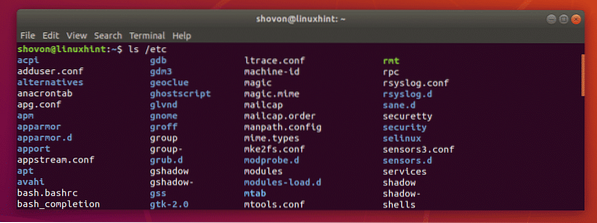
Опять же, скажем, вы хотите перечислить содержимое ~ / Загрузки каталог, используя относительный путь к каталогу из вашего текущего рабочего каталога, который по умолчанию является каталогом HOME (~) пользователя, входящего в систему.
Для этого запустите ls следующим образом:
$ ls ./ ЗагрузкиКак видите, содержимое ~ / Загрузки каталог перечислены.

Вывод скрытых файлов с помощью ls:
В Linux файлы и каталоги, начинающиеся с . (такой как .профиль, .bashrc, .местный/ и т. д.) - это скрытые файлы и каталоги. По умолчанию команда ls их не перечисляет. Но вы можете использовать -а опция ls для вывода списка скрытых файлов и каталогов.
$ ls -aКак видите, в списке перечислены скрытые файлы и каталоги.

Вы также можете использовать -А опция ls для вывода списка скрытых файлов и каталогов. Хорошая сторона этого варианта заключается в том, что он не перечисляет . (текущий каталог) и … (родительский каталог) каталоги как -а вариант делает. Это может быть полезно для сценариев оболочки.
Например,
$ ls -AЕсли вы сравните вывод с предыдущим, вы увидите, что больше нет . а также… каталог в списке.

Включение и отключение цветного вывода:
Вы можете включить или отключить цветной вывод команды ls с помощью -цвет вариант. В -цвет опция принимает 3 значения, никогда, всегда а также авто.
Почти в каждом современном дистрибутиве Linux цветной вывод включен по умолчанию. Если вам не нравится цветной вывод ls, используйте -цвет = никогда с ls.
Если по какой-либо причине у вас по умолчанию нет цветного вывода, вы можете использовать -цвет = всегда с ls.
Если вам нужен только цветной вывод, когда стандартный вывод (STDIN) подключен к терминалу, вы можете использовать -цвет = авто.
Например, отключим цветной вывод ls,
$ ls --color = никогда / и т. дКак видите, цветной вывод отключен.
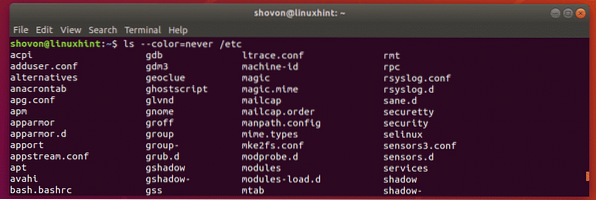
Формат длинного листинга ls:
Команда ls имеет отличный формат длинного списка. В формате длинного списка вы можете увидеть права доступа к файлам и каталогам, размер файла, владельца и основную группу файлов или каталогов, количество жестких ссылок или глубину каталога, дату последнего изменения и имя файлы и каталоги.
В -л опция ls используется для включения формата длинного списка.
Например,
$ ls -l / и т. дКак видите, вся информация, о которой я вам рассказал, отображается красиво.
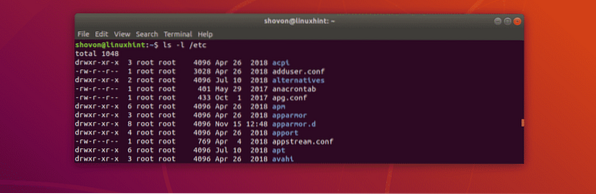
Это раздел разрешений для каталога или файла. Для каталогов этот раздел начинается с d а для файлов он начинается с -. Затем первые 3 символа предназначены для разрешений пользователя, затем следующие 3 символа - для разрешений группы, а последние 3 символа - для разрешений других пользователей. Характер р = читать, ш = написать и Икс = разрешение на выполнение. - просто означает, что значение не установлено.

В этом разделе представлено количество жестких ссылок для файлов и глубина каталогов.

Здесь указаны владелец и основная группа файла или каталога соответственно.

Здесь у вас есть общий размер файла в байтах. Вы можете изменить единицу измерения с помощью других опций ls, о которых я расскажу в следующем разделе этой статьи.

Здесь у вас есть дата последнего изменения файла или каталога.

Наконец, у вас есть имя файла или имя каталога.

Изменение единицы размера файла в формате длинного списка ls:
В формате длинного списка ls по умолчанию используется размер файла в байтах. Но вы можете легко изменить это с помощью -размер блока вариант ls.
Чтобы установить килобайты, используйте -размер блока = k
Чтобы установить мегабайты, используйте -размер блока = M
Чтобы установить гигабайты, используйте -размер блока = G
Чтобы установить петабайты, используйте -размер блока = P
Например,
$ ls -l --block-size = M ~ / ЗагрузкиКак видите, размеры файлов печатаются в мегабайтах. Это даст вам неверные результаты, так как размеры файлов округлены.
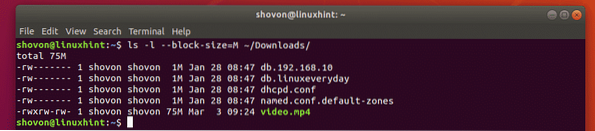
Печать файлов удобочитаемых размеров в формате длинных списков ls:
В предыдущем разделе вы видели, как конкретное определение единицы размера файла дает неверные результаты. К счастью, вы можете использовать -час опция ls для печати размеров файлов в удобочитаемом формате, то есть единица измерения будет меняться в зависимости от фактического размера файла. Итак, вы получите правильный размер файла.
Например,
$ ls -lh ~ / ЗагрузкиКак видите, используются необходимые единицы размера файла. Вывод также точен.
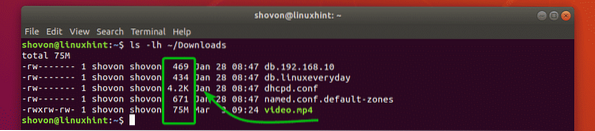
Печать номеров inode с помощью ls:
Вы можете распечатать индексный номер файлов и каталогов с помощью -я вариант ls.
Например,
$ ls -i / и т. дКак видите, номера inode всех файлов и каталогов печатаются перед именем файла и каталога.
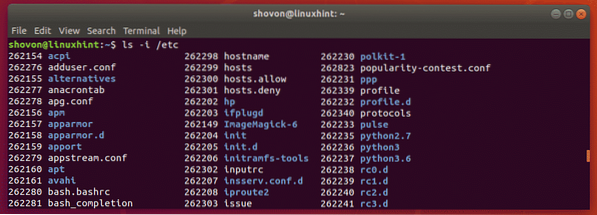
Печать контекстов SELinux с помощью ls:
Вы можете распечатать контексты файлов и каталогов SELinux с -Z вариант ls, если на вашем компьютере включен SELinux.
Например,
$ ls -lZКак видите, контексты SELinux распечатаны.
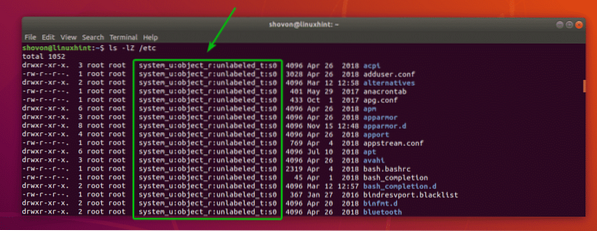
Получать помощь:
Для получения дополнительной информации о ls вы можете проверить справочную страницу ls с помощью следующей команды:
$ man ls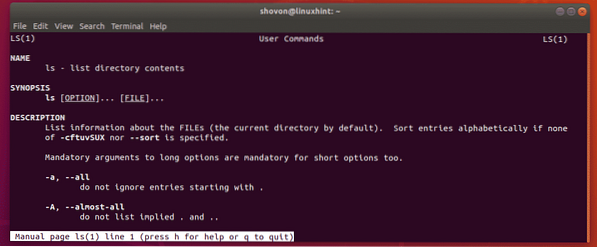
Итак, вот как вы используете команду ls в Linux. Спасибо, что прочитали эту статью.
 Phenquestions
Phenquestions


